在日常使用手机的过程中,键盘输入是我们经常会使用到的功能之一,有时候我们可能会觉得打字太过繁琐,这时就可以尝试使用手机键盘的语音输入功能。针对苹果手机用户,如果想要开启键盘声音,可以在设置中进行简单的设置操作。通过开启键盘声音,不仅可以提升用户的输入体验,还能让手机在使用时更加生动有趣。
苹果手机如何在设置中开启键盘声音
步骤如下:
1.首先,点击苹果手机的:设置。
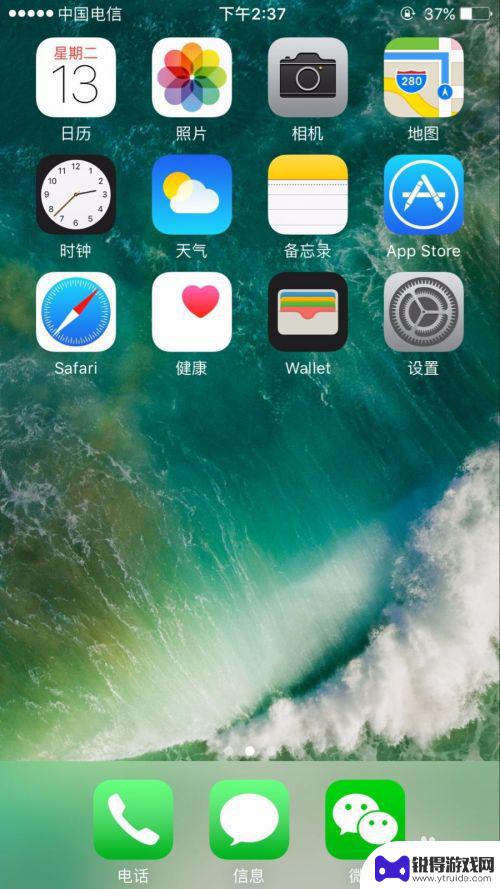
2.点击设置后,进入到设置界面,往下拉。
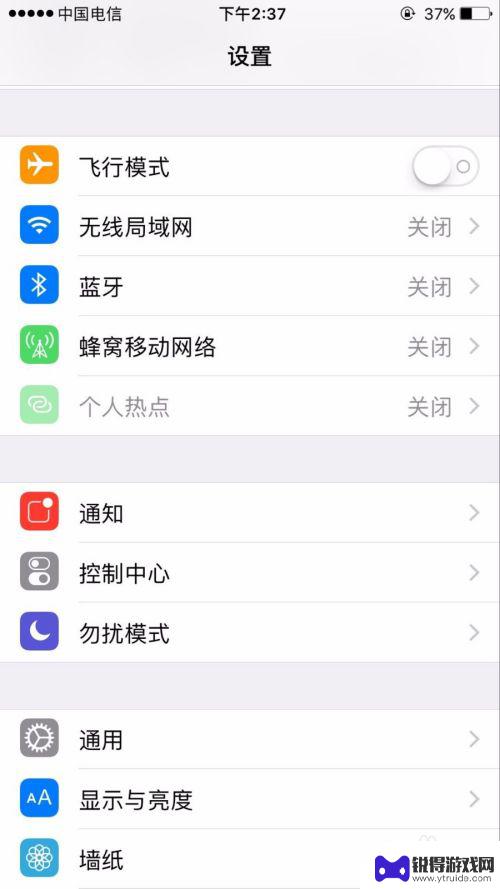
3.找到设置中的:声音这一栏。
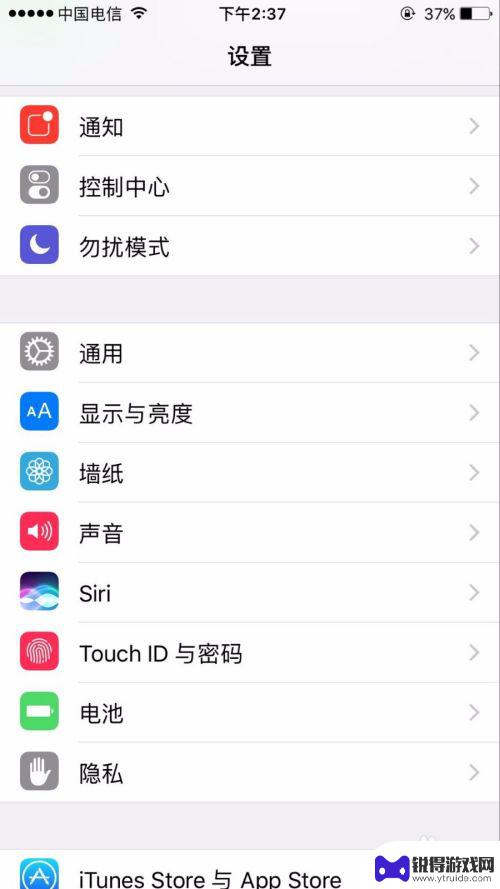
4.进入到声音这一界面后,往下拉。
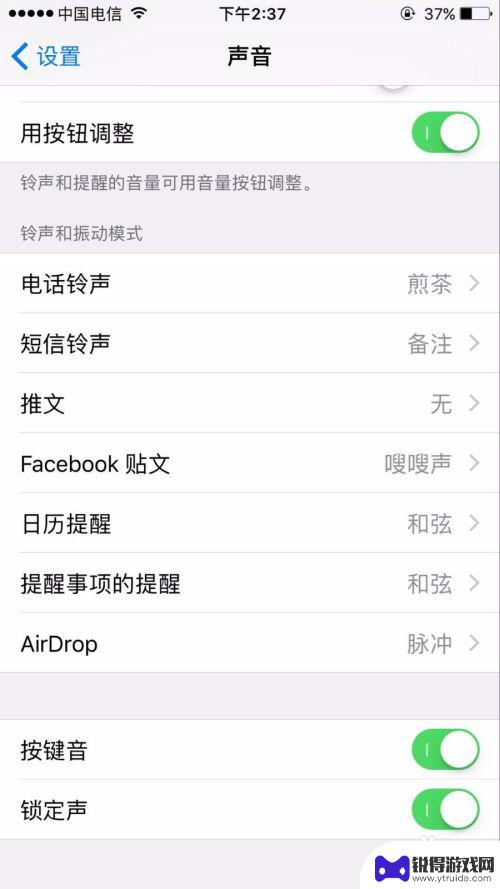
5.到声音界面的倒数第二行,有个按键音这一栏。将按键音右边的键往左滑动开启。
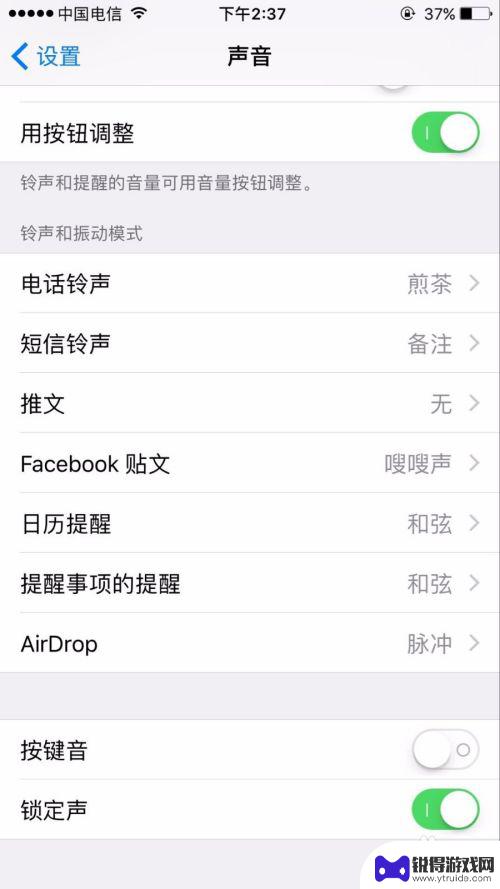
6.开启后,按键音右边的键变成绿色,设置成功。这样按键就会有按键音了。
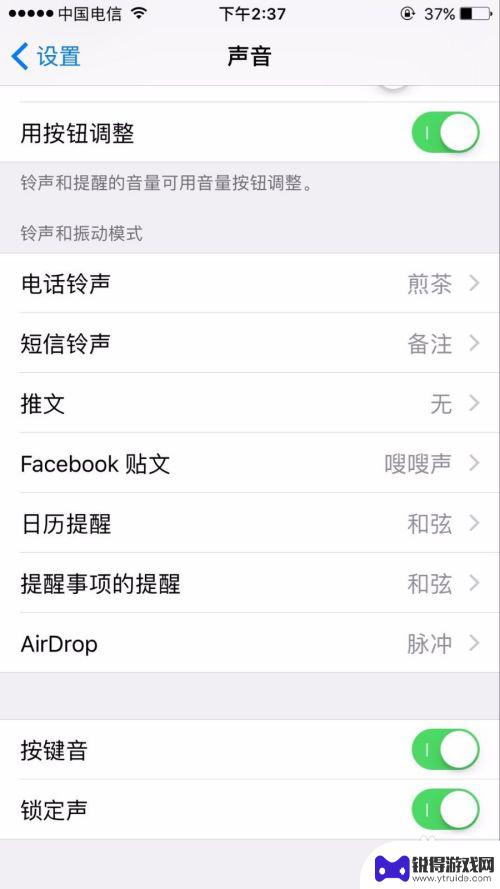
以上就是如何使用手机键盘语音的全部内容,如果你遇到这种情况,你可以按照小编的操作来解决,非常简单快速,一步到位。
相关教程
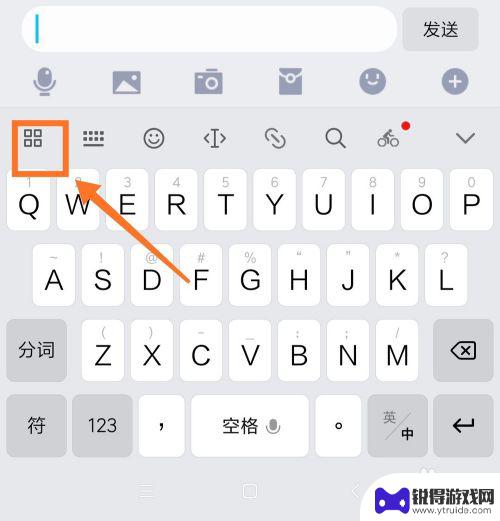
手机键盘如何取消提示声音 如何关闭手机键盘声音
在日常使用手机的过程中,键盘声音常常会干扰到我们的正常生活和工作,有时候我们并不需要键盘提示声音,但又不知道如何关闭。如何取消手机键盘的提示声音,让手机在按键时不再发出声音呢?...
2024-06-03 12:32:36
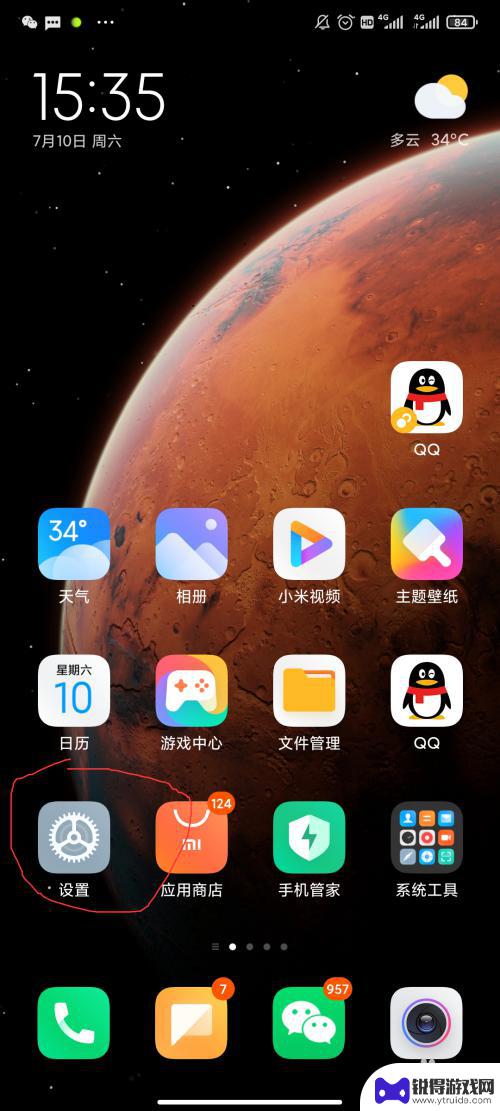
红米手机触摸声音怎么打开 红米手机键盘声音设置教程
在使用红米手机时,触摸声音和键盘声音的设置是很重要的,它可以让我们更好地体验手机操作的过程,如果你想开启红米手机的触摸声音,只需要进入手机设置,找到声音和振动选项,然后开启触摸...
2024-04-04 17:25:23
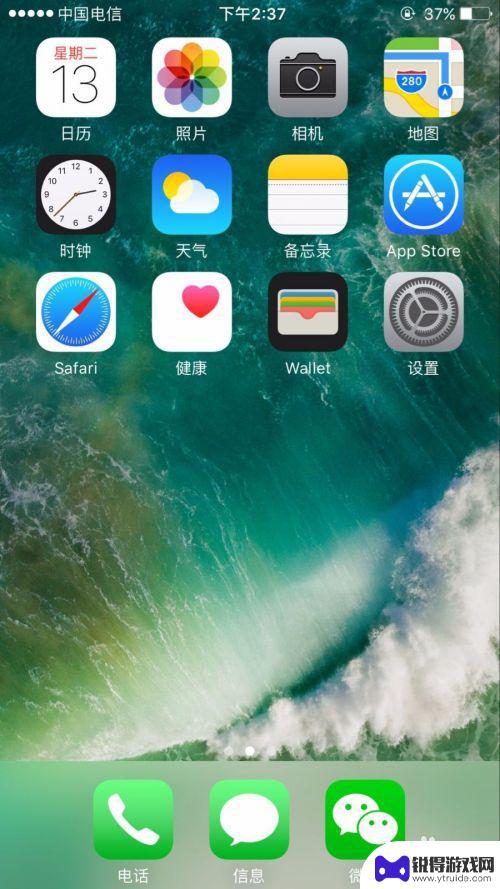
如何把苹果手机声音开通 如何调节苹果手机键盘声音
苹果手机是一款功能强大的智能手机,但有时候用户可能会遇到一些问题,比如手机声音开通或者调节键盘声音的困扰,苹果手机的声音设置非常简单,只需轻轻按下侧面的音量键即可调整手机的声音...
2024-04-19 15:28:57
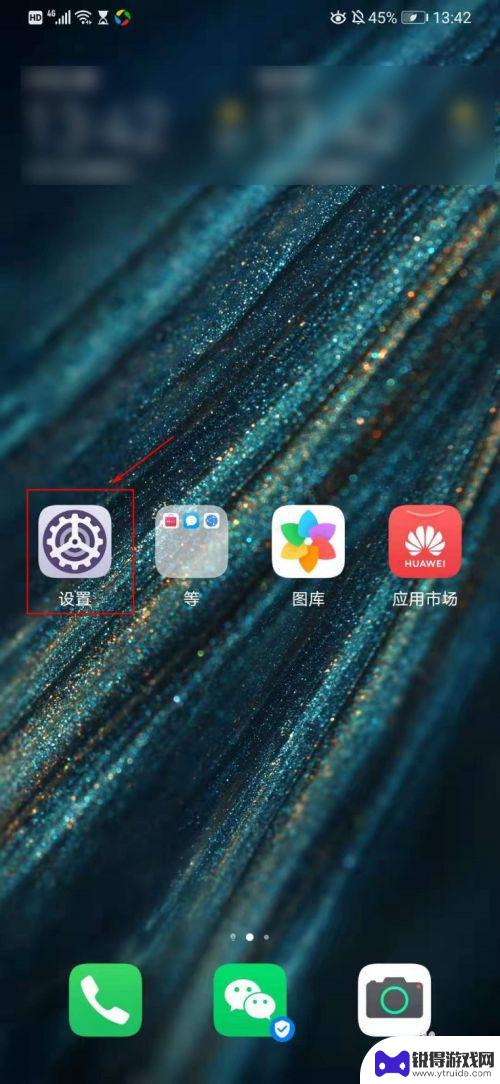
如何设置手机蓝牙键盘声音 华为手机键盘声音设置方法
在如今的社交媒体时代,手机已经成为人们生活中不可或缺的一部分,为了提高手机的使用便捷性和舒适度,许多手机都配备了蓝牙键盘。有时候我们可能会觉得键盘的声音过于刺耳或者过于低沉,这...
2024-01-03 13:28:25
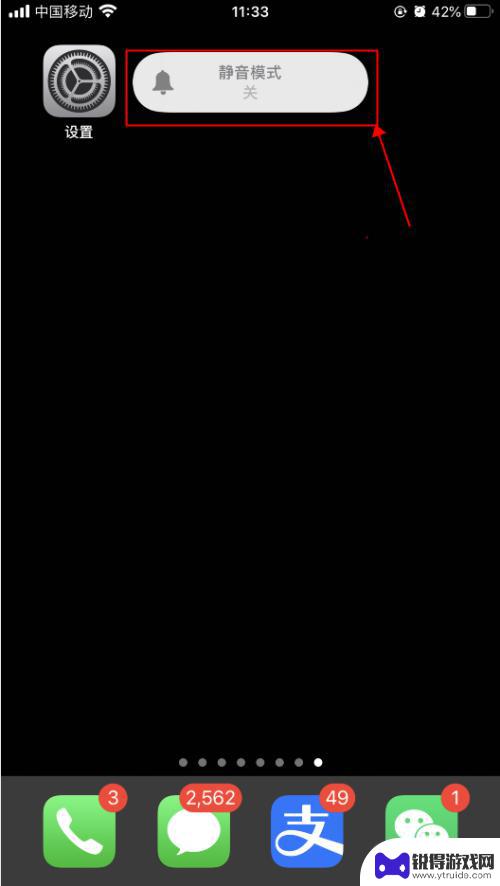
手机键盘打字为什么没有声音 如何在iPhone苹果手机上更改打字按键声音的设置
随着科技的不断进步,手机已经成为了我们生活中必不可少的一部分,与传统的键盘相比,手机键盘却没有了那种独特的咔嚓声。这是为什么呢?为什么手机键盘打字没有声音?这是因为手机键盘采用...
2024-02-28 17:15:14
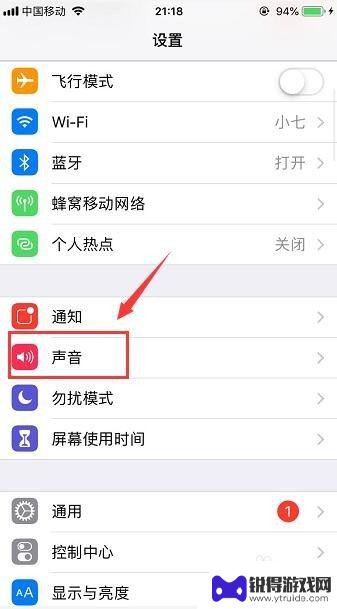
怎么消除手机键盘打字声音 怎么关闭手机键盘声音
在日常生活中,手机键盘的打字声音往往会给我们的环境带来一定的干扰,有时候我们可能希望在安静的环境下使用手机,而键盘声音却让我们感到尴尬。如何消除手机键盘打字声音呢?关闭手机键盘...
2024-03-13 10:40:12

苹果6手机钢化膜怎么贴 iPhone6苹果手机如何正确贴膜钢化膜
苹果6手机作为一款备受追捧的智能手机,已经成为了人们生活中不可或缺的一部分,随着手机的使用频率越来越高,保护手机屏幕的需求也日益增长。而钢化膜作为一种有效的保护屏幕的方式,备受...
2025-02-22 17:26:17

苹果6怎么才能高性能手机 如何优化苹果手机的运行速度
近年来随着科技的不断进步,手机已经成为了人们生活中不可或缺的一部分,而iPhone 6作为苹果旗下的一款高性能手机,备受用户的青睐。由于长时间的使用或者其他原因,苹果手机的运行...
2025-02-22 16:29:13
小编精选
如何开上锁的手机 忘记手机锁屏密码如何重置
2025-02-22 15:28:07呆头手机玩吃鸡怎么设置 吃鸡手游按键设置
2025-02-22 14:13:06手机怎么编辑打印字 手机标签编辑打印软件
2025-02-22 13:28:16苹果6手机摔碎了怎么办 苹果手机摔了一下屏幕黑屏
2025-02-22 11:34:28黑鲨手机如何更改手写模式 手机手写输入模式设置方法
2025-02-22 10:16:12苹果手机怎么开启手机锁 iphone激活锁怎么清除
2025-02-22 08:28:31如何把华为手机的英语了 华为手机怎么改成英文
2025-02-21 16:22:59如何用自己的手机登录别人的钉钉 同事手机上钉钉考勤打卡的步骤
2025-02-21 15:40:04手机如何打开热点 手机怎么分享热点
2025-02-21 14:17:53vivo手机怎么隐藏空间 怎么关闭vivo手机的隐私空间功能
2025-02-21 12:24:52热门软件